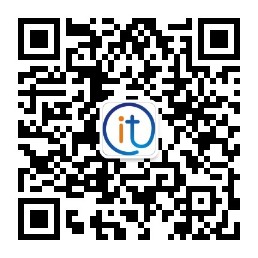通過這種方法,您可以更改Google Chrome瀏覽器存儲的緩存_奇優影院
毫無疑問,谷歌瀏覽器是當今使用最廣泛的瀏覽器。不同平臺上的用戶首選此Google服務。我們可以在移動設備和臺式計算機上使用它。之所以使用最多的原因之一是因為它的穩定性和速度。用戶認為它比其他競爭性瀏覽器更快。可能是事實,但是我們也可以采取不同的措施來提高速度。基本上,當我們上網時,有兩個方面可以使速度提高或降低:Internet連接本身和我們使用的軟件。今天,我們將解釋如何更改Google Chrome存儲的緩存以使其導航更快。
如何限制Google Chrome存儲的緩存
如果我們具有非常好的Internet速度,對稱的光纖連接并且是市場上最好的網絡之一,那么正常的情況就是我們可以快速導航而不會出現問題。但是,如果我們的計算機運行緩慢,到處充斥著惡意軟件或使用了不合適的應用程序怎么辦?邏輯上,正如我們可以想象的那樣,速度將是不同的。因此,正確配置Google Chrome可能會很有趣。特別是如果我們沒有一支非常強大的團隊。
我們可以做幾件事,但是在本文中,我們將重點介紹如何更改瀏覽器存儲的緩存,從而使其更快地工作。
應該提到的是,某些瀏覽器允許您配置它們存儲的緩存。但是,這不是Google Chrome本身提供的功能。但是是的,我們可以用其他方式配置它。我們可以手動對其進行限制。
限制Windows 10中的Chrome緩存
在Windows 10中,我們有一種方法可以更改該限制。首先,我們必須打開Goog??le Chrome。稍后,我們轉到桌面圖標或工具欄,右鍵單擊鼠標并輸入Properties。我們進入直接訪問部分。
我們對“目的地”部分感興趣。瀏覽器所在的路徑出現在此處。我們必須在該路徑之后添加一個值。該值為-disk-cache-size- <字節大小>。在“以字節為單位的大小”中,我們必須輸入要限制的值(以字節為單位)。
我們必須單擊Apply,然后單擊OK。這樣,我們可以實現Google Chrome瀏覽器具有緩存限制。如果沒有它,我們可以在桌面上創建一個快捷方式,并根據需要配置它。當我們打開瀏覽器時,它將以我們設置的緩存限制運行。
如Windows俱樂部所解釋的,由于此,我們的瀏覽器將更加流暢地運行。在功能強大的計算機中,我們可能不會注意到有什么不同。但是,在功能更有限的計算機上,瀏覽頁面時加載它們的速度可能更快。嘗試加強我們聯系的另一種方法。
如何清除谷歌瀏覽器緩存
除了限制在Google Chrome瀏覽器中使用緩存外,我們還可以將其刪除。這是一個非常簡單的過程,也可以用于解決可能發生的問題。
為此,我們必須打開Goog le Chrome瀏覽器。之后,我們轉到右上角的菜單部分(三個點)。我們單擊更多工具,然后單擊清除瀏覽數據。它將打開一個選項卡,其中顯示我們感興趣的配置。
清除Google Chrome瀏覽器中的緩存
在這里,我們將有不同的選項來刪除與累積的數據和歷史記錄相關的信息。在我們的案例中,我們有興趣至少檢查“緩存的文件和圖像”框。
所有這些的大小可能會非常龐大。這將取決于自上次刪除以來的時間以及我們的導航。如果我們已配置要存儲的最大限制,則不會超過該上限。
當我們要清除瀏覽緩存時,我們可以分配一段時間。我們轉到“基本”部分,我們將看到標記的選項,以標記是否要刪除一個小時,幾個小時,一天,一周……甚至是從一開始。
稍后,一旦我們選擇了要刪除的內容,我們只需單擊Delete data即可。完成此操作后,將刪除瀏覽數據以及緩存。一個簡單而快速的過程可以在某些情況下幫助我們改善Google Chrome瀏覽器的性能。
簡而言之,通過這種方式,我們可以限制Windows 10中的Google Chrome緩存存儲。這是一個很有趣的措施,如果我們的計算機功能不是很強大,并且我們希望它能流暢運行。這樣,我們可以總體上提高瀏覽速度和流動性。
此外,我們已經說明了如何清除Google Chrome瀏覽器中的緩存和瀏覽數據。當我們發現瀏覽器無法正常運行,并且瀏覽速度變慢或加載頁面出現問題時,可以執行一個簡單而明智的過程。
我們已經知道Google Chrome是使用最廣泛的瀏覽器,因此所有這些都可以使許多用戶受益。